|
|
|
|
 Far Far |
 WinNavigator WinNavigator |
 Frigate Frigate |
 Norton
Commander Norton
Commander |
 WinNC WinNC |
 Dos
Navigator Dos
Navigator |
 Servant
Salamander Servant
Salamander |
 Turbo
Browser Turbo
Browser |
|
|
 Winamp,
Skins, Plugins Winamp,
Skins, Plugins |
 Необходимые
Утилиты Необходимые
Утилиты |
 Текстовые
редакторы Текстовые
редакторы |
 Юмор Юмор |
|
|
|
File managers and best utilites |
В браузере выскакивает реклама — как избавиться от нее. Как избавиться от рекламы в браузере опера
Как избавиться от рекламы в браузере опера раз и на всегда
Добрый день, уважаемые читатели! Сегодня я напишу о том, как избавиться от рекламы в браузере опера раз и навсегда. В наши дни реклама окружает нас повсюду. Иногда мы её не замечаем, но по большей части она нас все же раздражает. Где реклама уж совершенно точно неуместна, так это в любимом браузере.
Знакома ли вам ситуация, когда после закрытия огромного количества всплывающих окон и просмотра кучи ненужных рекламных роликов терпение на исходе? Решение есть!
Может быть вы думаете, что это это потребует от вас многих усилий или денег? Спешу вас порадовать, улучшить своё виртуальное пространство можно, потратив всего пару минут и совершенно бесплатно.
Выбираем нужное расширение
Для того чтобы всплывающие окна и прочие прелести браузерной рекламы вас больше не беспокоили, нужна своевременная и эффективная блокировка, которую обеспечит хорошее расширение. Один из возможных вариантов – установить Adblock Plus. Делается это так:- Запускаем браузер (напомню речь здесь идёт об Opera), находим кнопку настроек в левом углу, наверху, и щёлкаем по ней левой же кнопкой мыши. Откроется меню, где нас интересует пункт «Расширения» — «Менеджер расширений». Для горячих поклонников горячих клавиш могу подсказать, что иначе в него можно попасть, нажав Shift+Ctrl+E.
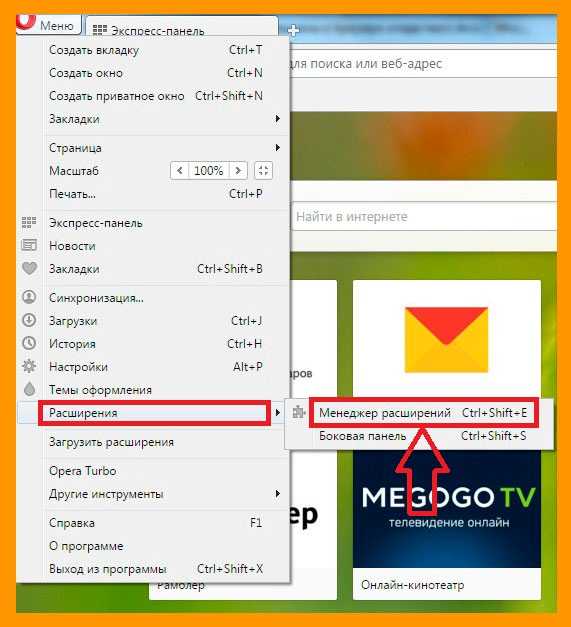
- В этом окне располагается список всех установленных вами расширений. Понятно, что Adblock Plus там пока нет, иначе бы вы точно не стали читать эту статью, поэтому смело нажимаем на ссылку «Перейти в Галерею».
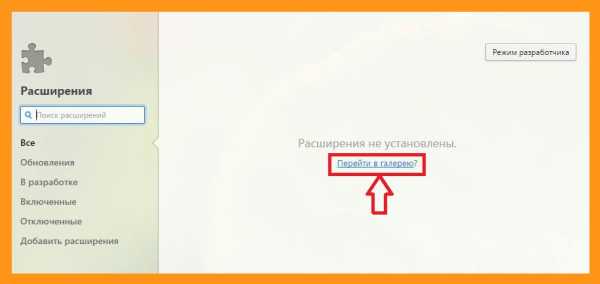
- Находим нужную нам программу. Если вы не видите её в первых рядах, можно воспользоваться поиском справа вверху.
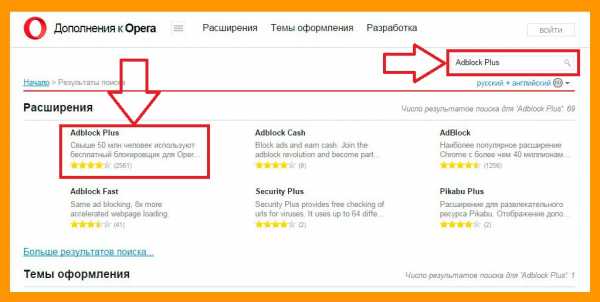
- Когда требуемое расширение будет найдено, нажима ем зеленую кнопочку «+Добавить в Opera» в верхнем правом углу, после чего начинается установка.
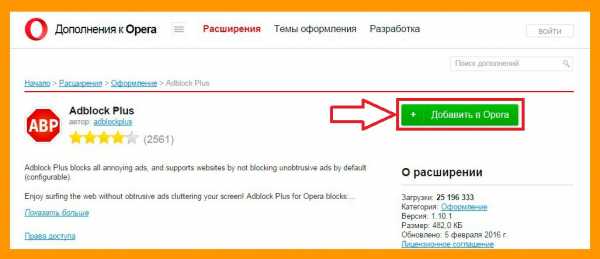
Теперь вас можно поздравить. Вы успешно избавились от надоедливой рекламы. После завершении установки при запуске расширения потребуется настройка опций работы программы. Для этого нажмите на ссылку «Отключить» и выберите в меню те пункты, которые вы хотите блокировать.
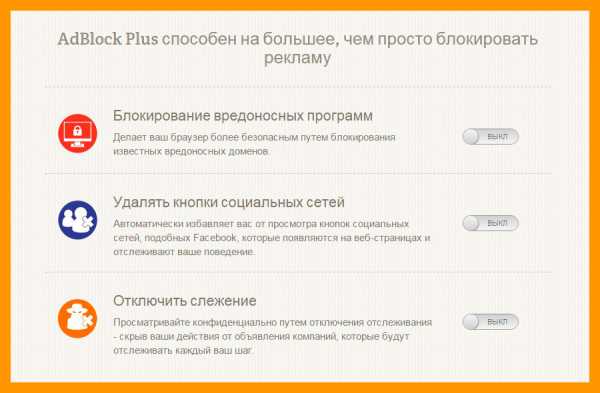
Список достаточно широк, именно поэтому расширение обеспечивает отличную защиту от рекламы. Пригодится это расширение не только для баннеров на сайтах, но также для рекламы из Facebook и YouTube. Вы сможете дополнить список блокировки в любой момент или наоборот снять какие-либо пункты. Получить доступ к этому меню можно через всё то же окно установленных расширений, с которого мы начинали действия по установке.
Итак, мы только что избавили браузер от рекламы, что немаловажно для комфортной работы в нём. Теперь ничто не мешает сосредоточится на работе или, напротив, предаться приятной неге сёрфинга по любимым сайтам и наслаждаться процессом без посторонних раздражителей.
Надеюсь, что информация принесла вам немного пользы. Теперь можете поделиться ей с друзьями, а также не забудьте поставить подписку на обновления блога, чтобы ничего не упустить. На этом всё. Спасибо, что заглянули.
Пока-пока.
С уважением, Роман Чуешов
Прочитано: 18 раз
romanchueshov.ru
В браузере выскакивает реклама — как избавиться от нее
12.01.2017  безопасность | для начинающих | интернет | лечение вирусов | программы
Если вы, как и многие пользователи столкнулись с тем, что у вас выскакивает реклама в браузере или открываются новые окна браузера с рекламой, причем на всех сайтах — в том числе там, где ее не было, то могу сказать, что вы не одиноки в этой проблеме, а я, в свою очередь, постараюсь помочь и рассказать, как убрать рекламу.
Подобного рода всплывающая реклама появляется в браузере Яндекс, Google Chrome, у некоторых — в Опере. Признаки одни и те же: при клике в любом месте любого сайта появляется всплывающее окно с рекламой, а на тех сайтах, где вы и раньше могли видеть рекламные баннеры, они подменяются на рекламу с предложениями разбогатеть и другим сомнительным содержанием. Еще один вариант поведения — самопроизвольное открытие новых окон браузера, даже когда вы не запускали его.
Если то же самое вы наблюдаете у себя, то у вас на компьютере наличествует вредоносная программа (AdWare), расширение браузера, а возможно и что-то еще.
Также может быть, вы уже сталкивались с советами установить AdBlock, но я так понимаю, совет не помог (более того, мог и навредить, о чем тоже напишу). Начнем исправлять ситуацию.
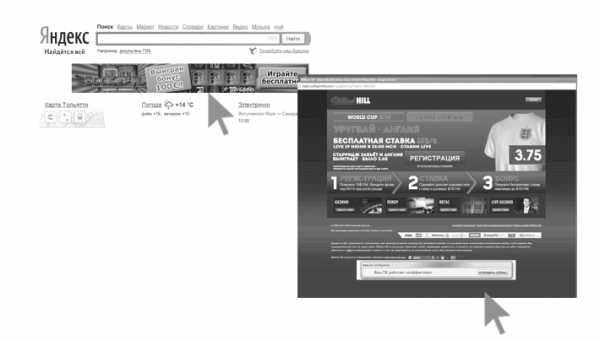
Как убрать рекламу в браузере в автоматическом режиме
Для начала, чтобы не углубляться в дебри (а это мы сделаем дальше, если этот способ не поможет), стоит попробовать воспользоваться специальными программными средствами для удаления AdWare, в нашем случае — «вируса в браузере».
Из-за того, что расширения и программы, вызывающие появление всплывающих окон, не являются в прямом смысле этого слова вирусами, антивирусы их «не видят». Однако, есть специальные средства для удаления потенциально нежелательных программ, которые с этим хорошо справляются.
Перед тем, как использовать далее описанные способы автоматически убрать назойливую рекламу из браузера с помощью указанных ниже программ, рекомендую опробовать бесплатную утилиту AdwCleaner, не требующую установки на компьютер, как правило, уже ее оказывается достаточно для решения проблемы. Подробнее об утилите и где ее скачать: Средства удаления вредоносных программ (откроется в новой вкладке).
Используем Malwarebytes Antimalware для того, чтобы избавиться от проблемы
Malwarebytes Antimalware — бесплатное средство для удаления вредоносных программ, в том числе Adware, вызывающих появление рекламы в Google Chrome, Яндекс браузере и других программах.
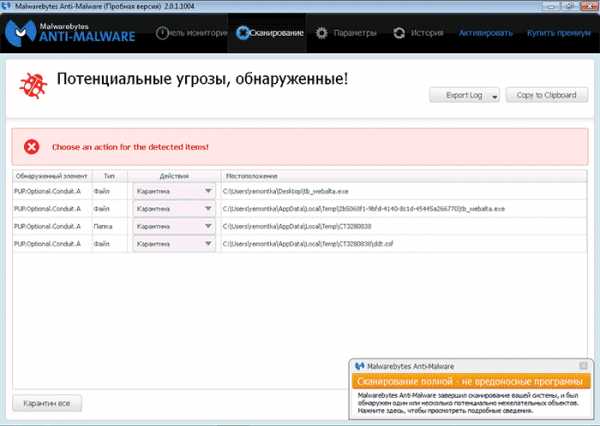
Убираем рекламу с помощью Hitman Pro
Утилита для поиска Adware и Malware Hitman Pro отлично находит большинство поселившихся на компьютере нежелательных вещей и удаляет их. Программа платная, но вы можете полностью бесплатно пользоваться ею в течение первых 30 дней, а этого нам будет достаточно.
Скачать программу можно с официального сайта http://surfright.nl/en/ (ссылка на загрузку внизу страницы). После запуска, выберите пункт «Я собираюсь просканировать систему только один раз», чтобы не устанавливать программу, после этого запустится автоматическое сканирование системы на вредоносные программы.
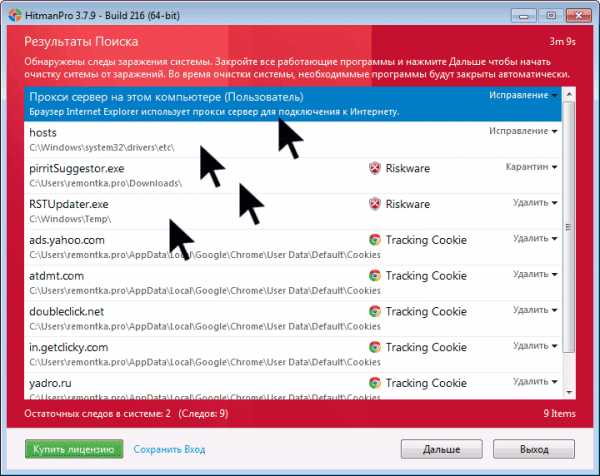
Вирусы, показывающие рекламу нашлись.
По завершении сканирования, вы сможете удалить вредоносные программы с вашего компьютера (нужно будет бесплатно активировать программу), которые вызывают выскакивание рекламы. После этого, перезагрузите компьютер и посмотрите, была ли решена проблема.
Автор рекомендует прочесть:
Если после удаления рекламы в браузере он стал писать, что не удается подключиться к прокси-серверу
После того, как вам удалось избавиться от рекламы в браузере автоматически или вручную, вы можете столкнуться с тем, что страницы и сайты перестали открываться, а браузер сообщает, что произошла ошибка при подключении к прокси-серверу.
В этом случае, откройте панель управления Windows, переключите вид на «Значки», если у вас стоит «Категории» и откройте «Свойства обозревателя» или «Свойства браузера». В свойствах перейдите к вкладке «Подключения» и нажмите кнопку «Настройка сети».

Включите автоматическое определение параметров и уберите использование прокси-сервера для локальных подключений. Подробно о том, как исправить ошибку «Не удается подключиться к прокси-серверу».
Как избавиться от рекламы в браузере вручную
Если вы дошли до этого пункта, значит вышеописанные способы не помогли убрать рекламу или всплывающие окна браузера с рекламными сайтами. Попробуем исправить это вручную.
Появление рекламы вызывают либо процессы (запущенные программы, которых вы не видите) на компьютере, либо расширения в браузерах Яндекс, Google Chrome, Опера (как правило, но есть еще варианты). При этом, очень часто пользователь даже не знает, что он установил что-то опасное — такие расширения и приложения могут устанавливаться скрытно, вместе с другими нужными программами.
Планировщик заданий
Прежде чем приступать к следующим шагам, обратите внимание на новое поведение рекламы в браузерах, которое стало актуально в конце 2016 — начале 2017 года: запуск окон браузера с рекламой (даже когда браузер не запущен), который происходит регулярно, а программы для автоматического удаления вредоносного ПО не устраняют проблему. Происходит это из-за того, что вирус прописывает задание в планировщик заданий Windows, который и производит запуск рекламы. Чтобы исправить ситуацию — нужно найти и удалить это задание из планировщика:
- В поиске на панели задач Windows 10, в меню пуск Windows 7 начните вводить «Планировщик заданий», запустите его (или нажмите клавиши Win+R и введите Taskschd.msc).
- Откройте раздел «Библиотека планировщика заданий», а потом поочередно просмотрите вкладку «Действия» в каждом из заданий в списке по центру (открыть свойства задания можно двойным кликом по нему).
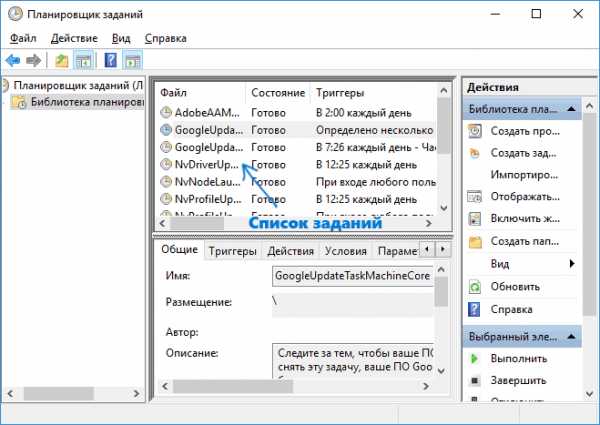
- В одном из заданий вы обнаружите запуск браузера (путь к браузеру) + адреса сайта, который открывается — это и есть искомое задание. Удалите его (правый клик по имени задания в списке — удалить).
После этого закройте планировщик заданий и посмотрите, исчезла ли проблема. Также проблемное задание можно выявить, используя CCleaner (Сервис — Автозагрузка — Запланированные задания). И учитывайте, что теоретически таких заданий может быть несколько. Подробнее по этому пункту: Что делать, если браузер открывается сам по себе.
Удаление расширений браузера с Adware
Помимо программ или «вирусов» на самом компьютере, реклама в браузере может появляться в результате работы установленных расширений. Причем на сегодня расширения с AdWare — одна из самых распространенных причин проблемы. Зайдите в список расширений вашего браузера:
- В Google Chrome — кнопка настроек — инструменты — расширения
- В Браузере Яндекс — кнопка настроек — дополнительно — инструменты — расширения
Выключите все сомнительные расширения, убрав соответствующую отметку. Опытным путем вы также можете установить, какое именно из установленных расширений вызывает появление рекламы и удалить его.
Обновление 2017: по комментариям к статье пришел к выводу, что этот шаг часто пропускают, или выполняют в недостаточной мере, в то время как он — главная причина появления рекламы в браузере. Потому предлагаю несколько иной вариант действий (более предпочтительный): отключите все без исключения расширения в браузере (даже которым на все 100 доверяете) и, если это сработало, включайте по одному, пока не выявите вредоносное.
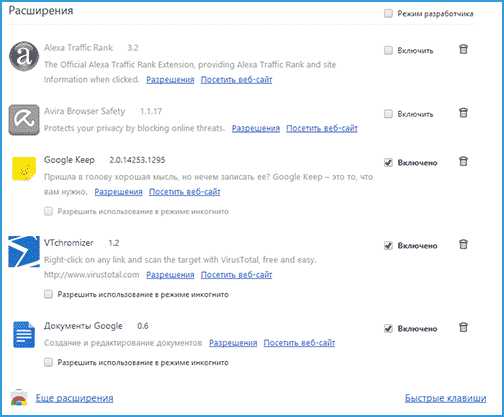
Что касается сомнительности — любое расширение, даже то, которое вы использовали раньше и были всем довольны, в любой момент может начать выполнять нежелательные действия, подробнее об этом в статье Опасность расширений Google Chrome.
Удаление программ, вызывающих появление рекламы
Ниже я перечислю наиболее популярные названия «программ», которые вызывают такое поведение браузеров, а потом расскажу, где их можно найти. Итак, на какие названия стоит обратить внимание:
- Pirrit Suggestor, pirritdesktop.exe (и все другие со словом Pirrit)
- Search Protect, Browser Protect (а также присмотреться ко всем программам и расширениям, содержащим слово Search и Protect в названии, кроме SearchIndexer — это служба Windows, ее трогать не нужно.)
- Conduit, Awesomehp и Babylon
- Websocial и Webalta
- Mobogenie
- CodecDefaultKernel.exe
- RSTUpdater.exe
Все эти вещи при обнаружении на компьютере лучше удалять. Если у вас есть подозрения на какой-то другой процесс, попробуйте поискать в интернете: если много людей ищут, как избавиться от него — значит его тоже можно добавить в этот список.
А теперь об удалении — для начала зайдите в Панель управления Windows — Программы и компоненты и посмотрите, нет ли чего-то из вышеуказанного в списке установленных. Если есть — удалите и перезагрузите компьютер.

Как правило, такое удаление не помогает избавиться полностью от Adware, также они редко отображаются в списке установленных программ. Следующим шагом откройте диспетчер задач и в Windows 7 перейдите на вкладку «Процессы», а в Windows 10 и 8 — на вкладку «Подробности». Нажмите кнопку «Отображать процессы всех пользователей». Поищите, есть ли в списке запущенных процессов файлы с указанными именами. Обновление 2017: для поиска опасных процессов вы можете использовать бесплатную программу CrowdInspect.

Попробуйте кликнуть правой кнопкой мыши по подозрительному процессу и завершить его. Скорее всего, после этого он сразу запустится снова (а если не запустится, проверьте работу браузера — исчезла ли реклама и не появилась ли ошибка при подключении к прокси-серверу).
Итак, если процесс, вызывающий появление рекламы найден, но его не получается завершить, кликните по нему правой клавишей мыши и выберите пункт «Открыть расположение файла». Запомните, где находится этот файл.

Нажмите клавиши Win (клавиша с эмблемой Windows) + R и введите msconfig, после чего нажмите «Ок». На вкладке «Загрузка» поставьте «Безопасный режим» и нажмите Ок, перезагрузите компьютер.
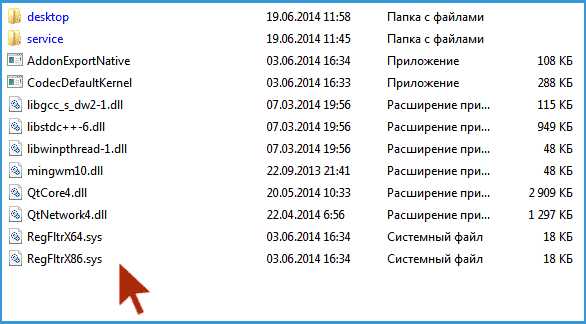
После входа в безопасный режим, зайдите в панель управления — параметры папок и включите отображение скрытых и системных файлов, после чего зайдите в папку, где находился подозрительный файл и удалите все ее содержимое. Снова запустите msconfig, проверьте есть ли что-то лишнее на вкладке «Автозагрузка», уберите ненужное. Уберите загрузку в безопасном режиме и перезагрузите компьютер. После этого просмотрите расширения в своем браузере.
Дополнительно имеет смысл проверить запущенные службы Windows и найти ссылки на вредоносный процесс в реестре Windows (выполните поиск по названию файла).
Если после удаления файлов вредоносной программы браузер стал показывать ошибку, связанную с прокси-сервером — выше было описано решение.
Изменения, вносимые вирусом в файл hosts для подмены рекламы
Кроме всего прочего, Adware, из-за которого появилась реклама в браузере, вносит изменения в файле hosts, определить которые можно по множественным записям с адресами google и другими.
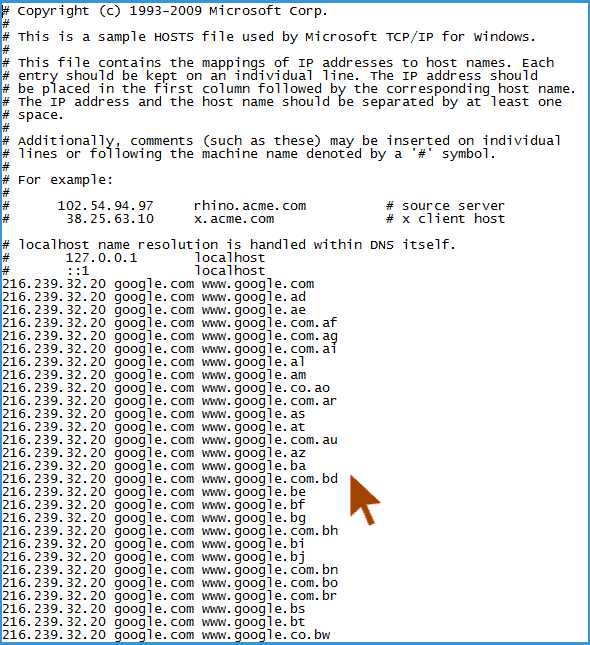
Изменения в файле hosts, вызывающие появление рекламы
Для того, чтобы исправить файл hosts, запустите блокнот от имени администратора, выберите в меню файл — открыть, укажите, чтобы отображались все файлы и перейдите в Windows\System32\drivers\etc\, и откройте файл hosts. Удалите все строчки ниже последней, начинающейся с решетки, после чего сохраните файл.
Более подробная инструкция: Как исправить файл hosts
Про расширение браузера Adblock для блокировки рекламы
Первое, что пробуют пользователи при появлении нежелательной рекламы — это установка расширения Adblock. Однако, в борьбе с Adware и выскакивающими окнами он не особый помощник — он блокирует «штатную» рекламу на сайте, а не ту, что вызвана вредоносным ПО на компьютере.
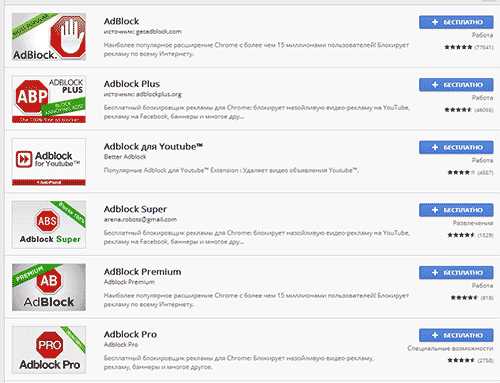
Более того, будьте внимательны при установке AdBlock — есть много расширений для браузера Google Chrome и Яндекс с этим названием, и, насколько я знаю, некоторые из них сами по себе вызывают появление всплывающих окон. Рекомендую использовать просто AdBlock и Adblock Plus (их легко можно отличить от остальных расширений по количеству отзывов в магазине Chrome).
Дополнительная информация
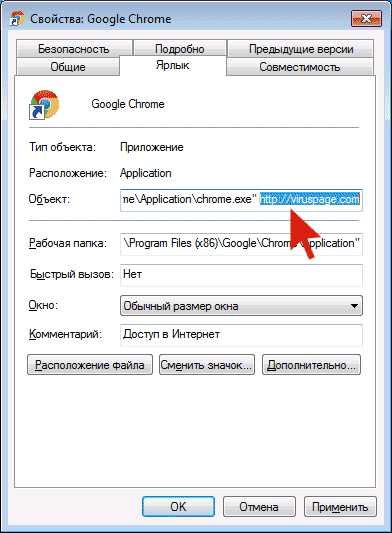
Если после описанных действий реклама исчезла, но изменилась стартовая страница в браузере, причем смена ее в настройках Chrome или Яндекс браузера не приводит к нужному результату, вы можете просто создать новые ярлыки для запуска браузера, удалив старые. Или же в свойствах ярлыка в поле «Объект» убрать все, что находится после кавычек (там будет адрес нежелательной стартовой страницы). Подробно на тему: Как проверить ярлыки браузеров в Windows.
В дальнейшем, будьте внимательны при установке программ и расширений, используйте для загрузки официальные проверенные источники. Если проблема осталась нерешенной, опишите симптомы в комментариях, я постараюсь помочь.
Видео инструкция — как избавиться от рекламы в всплывающих окнах
Надеюсь, инструкция оказалась полезной и позволила исправить проблему. Если же нет — опишите вашу ситуацию в комментариях. Возможно, мне удастся вам помочь.
А вдруг и это будет интересно:
remontka.pro
Как избавиться от рекламы в браузере
 Убираем лишнее
Убираем лишнееЭта проблема, если можно так выразиться, знакома всем пользователям интернета. Включаешь ноутбук или компьютер, открываешь браузер, и вот оно, назойливое мельтешение ненужной информации. А обилие надоевших рекламных роликов перед просмотром интересного видео или фильма способно свести с ума. Как же избавиться от потока информации, которая не представляет для Вас никакого интереса, а порой и раздражает, отнимая время? Чтобы разобраться в этом, рассмотрим вопрос подробно.. Зачем она вообще нужна, эта реклама? Ответ лежит на поверхности: производители или реализаторы определенного продукта увеличивают контингент потенциальных потребителей путем расширения информационного поля.. Ну с этим все понятно.. Но обычный пользователь интернета сразу же задается вопросом:" - А какое же отношение имеет мой браузер ко всему этому? Я рекламу не заказывал!" Все дело в том, что рекламодатели отчисляют определенный денежный эквивалент владельцам востребованных интернет-ресурсов. Ведь чем интереснее и востребованнее сайт, тем больше его аудитория, и выше шанс заинтересовать потенциального покупателя, ну или раскрутить свой сайт, увеличив таким образом количество переходов. Так что, как видите, совсем без рекламы сайтам обойтись не получится. Но нам нужно снизить количество поступающей ненужной информации.. Как это сделать, мы и расскажем в нашей статье. Для примера возьмем такие распространенные браузеры как Opera, Google Chrome, Yandex.
Как избавиться от рекламы в Opera
Отключение рекламы путем базовых встроенных опций
В браузере Opera уже предусмотрены готовые встроенные опции, позволяющие отключать рекламу на веб-страницах. Сделать это довольно просто и займет совсем немного времени.
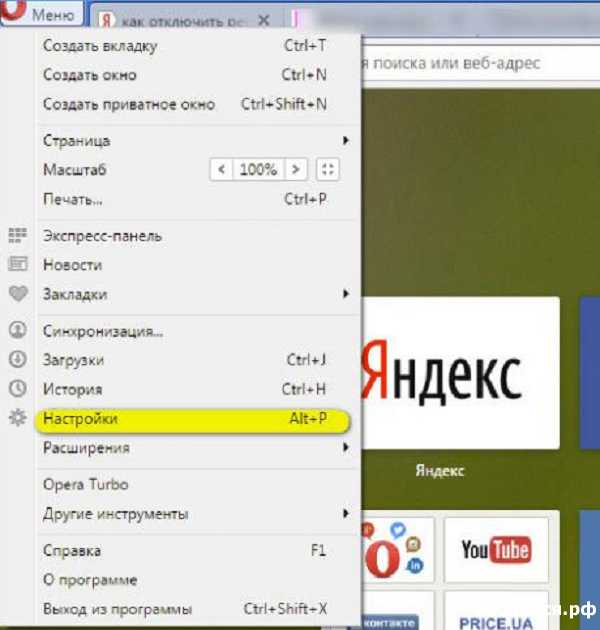 Открываем меню
Открываем менюВ углу экрана мы видим кнопку "Меню" с логотипом браузера. Кликаем по ней мышкой. В открывшемся меню выбираем раздел "Настройки". Кликаем мышкой по этому разделу, или, выбрав его, нажимаем "Alt+P".
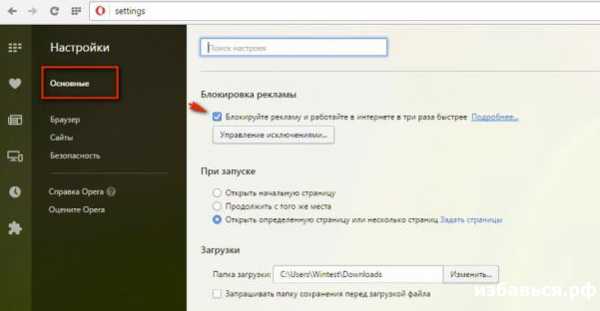 Убираем рекламу
Убираем рекламуВ открывшихся настройках выбираем вкладку "Основные". Ставим галочку в пункте, указанном стрелочкой. Реклама отключена.
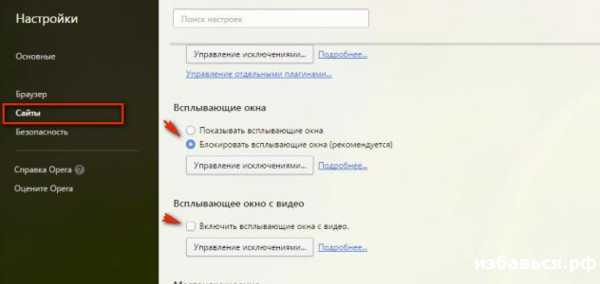 Разрешенные сайты
Разрешенные сайтыЕсли Вам необходимо отключить рекламу лишь на каких-то определенных сайтах, Вы можете внести данные доверенных сайтов в поле, открывшееся после нажатия кнопки "Управление исключениями". В случае, если вы согласны получать рекламу определенного вида, проставьте галочки в необходимых местах.
Отключение ненужного контента при помощи расширений
Разработчики расширений для браузеров понимают проблему изобилия рекламы так же, как и рядовые пользователи. Поэтому они разработали и предлагают потребителям ряд решений, необходимых для полного, выборочного или частичного избавления от рекламы: баннеров и всплывающих окон на странице, а так же от другого контента, иногда связанного с ними, и могущего нанести вред Вашему компьютеру.
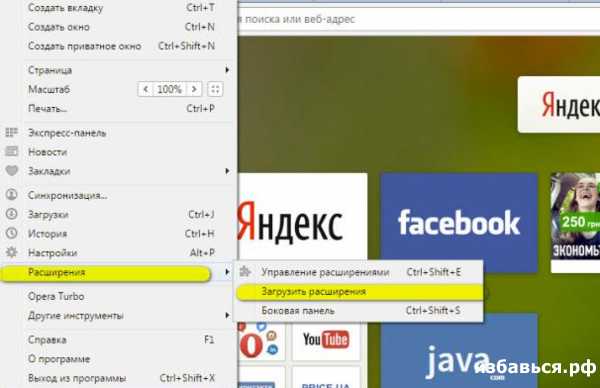 Загружаем расширения
Загружаем расширенияДля того, чтобы начать пользоваться расширениями, выбираем в меню браузера нужный пункт, и нажимаем кнопку "Загрузить расширения". В развернутом списке расширений выбираем необходимое нам, позволяющее эффективно бороться с ненужной информацией. Вот наиболее распространенные и часто загружаемые из них.
"Adblock"
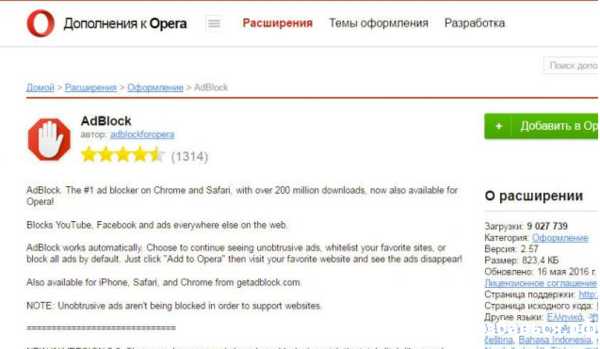 Adblock
AdblockОчень мощный антибаннер, позволяющий отключить до девяноста процентов рекламы. Обладает функцией отслеживания вредоносных программ. Постоянно обновляется, что немаловажно в вопросе обеспечения безопасности. По статистике, это расширение используют более 50 миллионов человек.
"Adblock Plus"
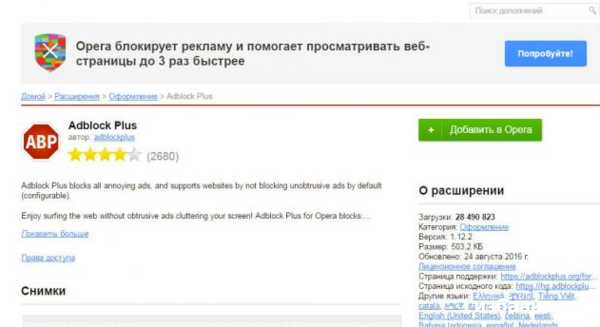 Adblock Plus
Adblock PlusУдаляет любую рекламу, вне зависимости от ее вида, будь то всплывающие окна, реклама в видео, баннеры, тизеры. По количеству скачиваний, а их более 200 миллионов, официально признан самым лучшим расширением-антибаннерам. Совершенствоваться ему помогает огромное сообщество добровольцев-пользователей, которые отправляют разработчикам ресурса информацию о новых видах рекламы, а также делятся своими методами борьбы с навязчивой рекламой.
"Adguard" Антибаннер
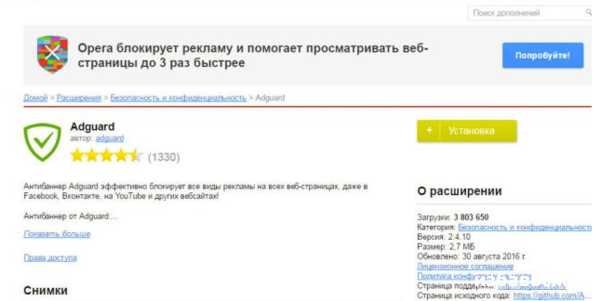 Adguard
Adguard Расширение олично справляется со всеми видами рекламы на всех интернет-ресурсах, включая социальные сети. Удаляет рекламные вставки в видео, анимированные фреймы, а также текстовые вставки и тизеры. Кроме этого, препятствует закачке шпионского и рекламного программного обеспечения, отключает средства слежки за пользователем на сайте путем включения определенных правил, защищает от вирусных сайтов (в базе расширения около 2 миллионов доменных имен)
Описанные ниже расширения для блокировки нежелательного контента предназначены для работы с определенными ресурсами. Использовать их для отключения рекламы на всех открываемых в браузере сайтах нельзя.
"Adblock for Gmail"
 Adblock for Gmail
Adblock for GmailУдаляет рекламные баннеры в профиле почтового сервиса "Gmail"
"Adblock for Facebook"
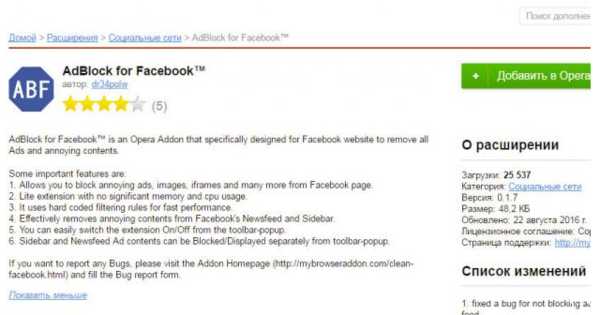 Adblock for Facebook
Adblock for FacebookОтключает рекламу в профиле пользователя Фейсбук.
"Adblock for Youtube"
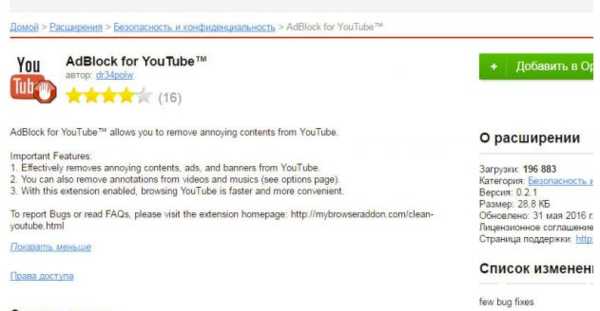 Adblock for Youtube
Adblock for YoutubeПри просмотре видео на Youtubе в видеоплеере отображается текстовая реклама. Помимо этого, в начале видео, а также через определенные промежутки времени, например, если Вы смотрите фильм, периодически включается рекламный видеоряд, иногда достаточной степени продолжительности, что достаточно сильно раздражает. Подключив это расширение - "Adblock for Youtube", Вы забудете навсегда о навязчивой рекламе.
"ContentBlockHelper"
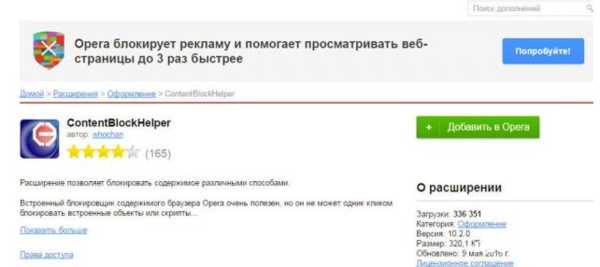 ContentBlockHelper
ContentBlockHelperРасширение предназначено для достаточно продвинутых пользователей. В его резерве такие функции, как работа с готовыми подписками (правилами блокировки), выборочная фильтрация, удаление элементов посредством правил CSS, отключение скриптов, импортирование фильтров для расширения Adblock Plus 1.1.
"NoScript Suite Lite"
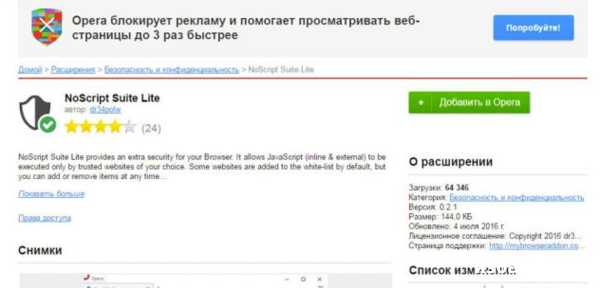 NoScript Suite Lite
NoScript Suite LiteЭто расширение не является антибаннером в широком понимании этого слова. Это ресурс, позволяющий управлять скриптами, оберегая пользователя от вредоносных интерактивных элементов на интернет-страницах: переадресации, XSS-атак, кликджекинга.
Как избавиться от рекламы в Google Chrome
Удаление обычного рекламного контента в браузере Google Chrome происходит идентично Opera. Разница лишь в оформлении браузера. Вот нужная последовательность шагов.
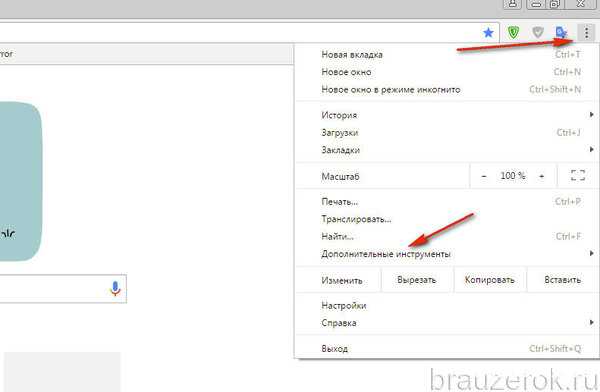 Открываем меню
Открываем менюВ правом верхнем углу браузера кликаем мышкой по окошку с тремя точками, указанными на фото. В открывшемся меню выбираем пункт "Дополнительные инструменты". Нажимаем.
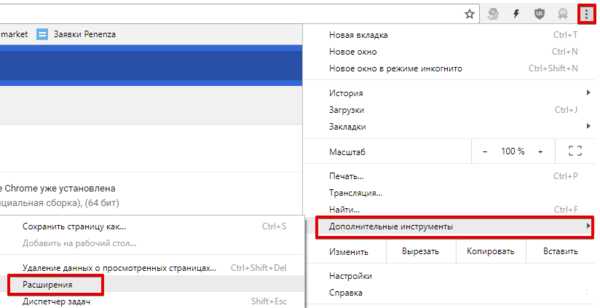 Выбираем необходимый пункт
Выбираем необходимый пунктДалее в выпавшей вкладке выбираем "Расширения".
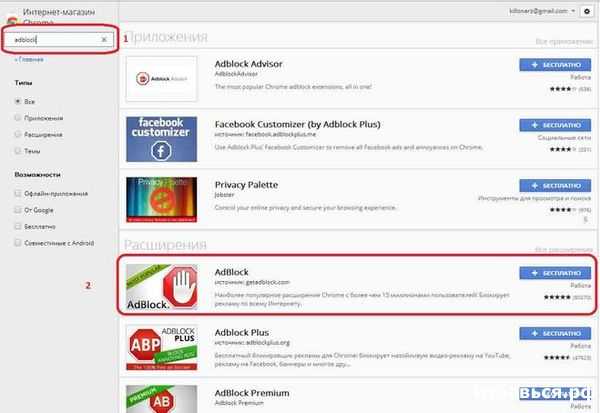 Выбираем
ВыбираемНу а далее все уже понятно.
Как избавиться от рекламы в браузере "Yandex"
Открываем дополнительную вкладкуНа главной странице браузера в правом верхнем углу нажимаем на значок "+", открывая дополнительную вкладку.
Выбираем дополненияВ новой вкладке кликаем по пункту "Дополнения".
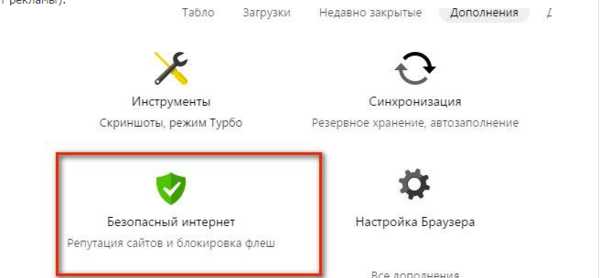 Безопасность..
Безопасность..В открывшемся меню дополнений выбираем "Безопасный интернет". Подтверждаем выбор кликом мышки.
 Включаем
ВключаемВ открывшемся меню действий приводим кнопки в положение "Включено".
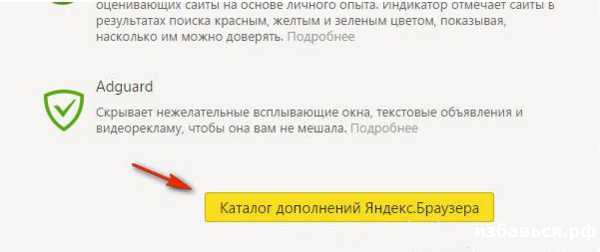 Выбираем расширения
Выбираем расширенияЕсли, по Вашему мнению, выбранные меры оказались недостаточными, в каталоге дополнений Яндекс браузера можно выбрать уже знакомые по описанию в предыдущих браузерах антибаннеры и подключить их.
Как избавиться от рекламы в браузерах /видео/
Как убрать рекламу в браузере Как избавиться от вирусной рекламы Как убрать рекламу из браузера Чистим браузеры Удаление рекламы Вывод:Наша статья предназначена для того, чтобы помочь Вам избавиться от надоевшей рекламы, и пользоваться интернетом с удобством и комфортом. Усаживайтесь поудобнее, применяйте наши рекомендации, и наслаждайтесь свободным от назойливых рекламных услуг информационным пространством.
www.xn--80abere2d2dza.xn--p1ai
Как избавиться от рекламы в браузере
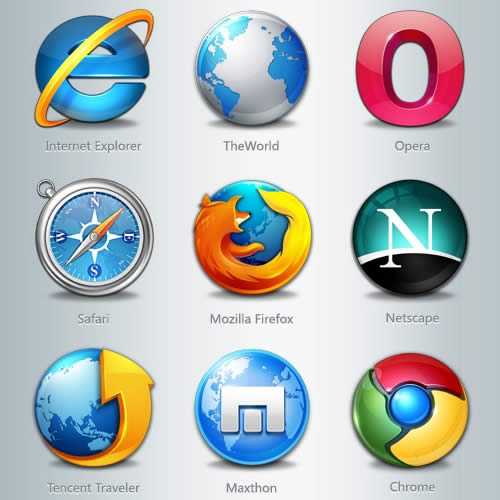
Люди, впервые осваивающиеся на просторах интернета, уже готовы застрелиться от обилия разнообразной рекламы. Как же избавиться от этой всплывающей рекламы в браузере? Немного человек знают о том, что задача решается с помощью настроек или специальных расширений. Сколько браузеров, столько и способов разрешения этой задачи. Рассмотрим наиболее популярные варианты и видео инструкцию по удалению рекламы в браузере.
Как избавиться от рекламы в браузере Яндекс
Первым делом разберемся с отечественным производством. Речь пойдет о яндекс браузере. Всё элементарно. Находите такую кнопочку, представляющую собой три горизонтальные полосы (как правило, располагается в верхнем правом углу). Теперь надо на неё нажать, чтобы вызвать меню. Теперь ваша цель — это пункт «дополнения» .
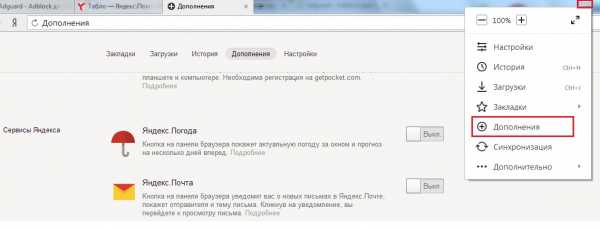
Автоматом будет открыто окно, где надо найти раздел «без рекламы» и просто отключить его.
Как избавиться от рекламы в браузере Опера
Пользователи браузером опера тоже сталкиваются с проблемой всплывающей рекламы. Для оперы существует парочка способом избавления от этой напасти.
Первым делом надо прибегнуть к помощи собственных фильтров. Необходимо найти папку с самой программой и скопировать туда файл под названием urlfilter.ini. Он-то и не даст всплывающим окнам больше функционировать. Не переживайте, на доступ в сеть это никакое влияние не окажет.
Когда задача не решена, то придется прибегнуть к блокировке содержимого. При открывании страницы нажмите правой кнопкой мыши на всплывшем окне и выберите «блокировать содержимое».

Это не конец. При открывании настроек браузера, одновременно надо нажать сочетания клавиш Ctrl и Ф12. Появится окно, в котором надо найти вкладку «веб-сайты» и заблокировать окна.
Если вы относитесь к продвинутым пользователям, то руки у вас больше развязаны. Это относится к тем, кто имеет понятие о CSS. Если вы ознакомлены с каскадными стилевыми таблицами, то сможете производить настройку любых веб-ресурсов. Находите папку opera\styles. В ней создаётся файл с названием user.css.
Он будет содержать все настройки, которые будут прописаны пользователем. Теперь необходимо данный файл подключить к веб-проекту. Таким образом будут ликвидированы ненужные элементы.
Как избавиться от рекламы в браузере гугл Хром
Теперь переходим к самому популярному браузеру — гугл хром. Есть простой способ, предлагаемый самими производителями продукта. Запускаете настройки, и зажимаете клавиши Alt и E. Перед вами откроется длинный список, в котором надо найти «демонстрацию дополнительных настроек». Следующий пункт — личные данные. Конечная остановка — настройки контента. Как только нажмете на горячую клавишу, то разом заблокируете всплывающую рекламу.
Как избавиться от рекламы в браузере Мозила
Завершает список браузер с названием мозила. Программа выпускается в разных версиях, а это важно. Так что перед тем, как приступать к действиям, уточните этот факт. Блокировку следует проводить в обновленной версии браузера.
Если все совпадает, то можете приступать. Открывайте вкладку — управление дополнениями. В этом может помочь сочетание трех клавиш — Ctrl, Shift и A.
Блокировка рекламы производится посредством установки дополнительного приложения. Чтобы процесс пошел, нажмите на вкладку под названием «получить дополнение». Ответ на наболевший вопрос будет скрываться в разделе «приватность и защита» . Просто находите нужное дополнение и разрешаете его.Потом дополнение устанавливается и настраивается. Когда перед вами будут появляться всплывающие окна, наведите на них курсор и выполните соответствующую задачу. И больше эта реклама не посмеет вас потревожить.
Другие методы — программы
А теперь поговорим о методах, которые можно реализовать с помощью сторонних программ.
AdwCleaner
Программу не надо даже устанавливать. И её стоит опробовать в первую очередь. Она действует как антивирус. Ведь что такое всплывающее окно? По факту, это самый настоящий вирус.
Hitman Pro
Это следующая программа, на которую стоит обратить внимание. Утилита замечательно справляется с вредными вещами. За программу придется заплатить. Хотя, по стандарту, вам даётся бесплатный месяц.
Как только запустите программу, выберите пунктик, где говорится о вашем желании просканировать систему единожды. Утилита автоматом сделает все сама. Как только сканирование будет завершено, все ненужные программы удалятся с вашего ПК.
Malwarebytes Antimalware
Программа бесплатная. Если предыдущая утилита подвела, то протестируйте эту программку. Устанавливаете её, сканируете систему и избавляетесь от того, что было найдено. В завершение надо выполнить перезагрузку системы.
Как избавиться от рекламы вулкан в браузере

Внимание! Еще больше информации о том как убрать рекламу вулкан в браузере, читайте в этой статье
Не поверите, но проблемы с всплывающей рекламой могут возникнуть не только у начинающих пользователей. Опытные интернет-пользователь также нередко забывают об осторожности на просторах всемирной паутины. И ведь всё это привод к логическим последствиям — браузер меняет своё поведение, откуда-то всплывают разнообразные баннеры, осуществляются автоматические переходы и так далее. Хоть раз вам приходилось хоть раз столкнуться с сайтом онлайн казино под названием Вулкан. Это не вирус, конечно, но все равно работать спокойно мешает.
Всё можно исправить. Первым делом проверьте свой антивирус. При наличии обновления их надо скачать. Именно эта программа влияет на вашу интернет защищенность.
Допустим, вы пользуетесь одновременно несколькими браузерами и казино Вулкан пробралось в каждый из них. Попробуйте бесплатную утилиту Dr.Web CureIt. Этот антивирус занимается поиском вредоносного программного обеспечения на вашем ПК.
Для следующего шага нужна программа CCleaner. Ей можно доверить чистку реестра от ненужных элементов.
В каждом браузере должна быть установлена проверенная домашняя страница. Зачастую выбор падает на какой-либо поисковик. Проверьте все дополнения и расширения, которые установлены в каждом браузере. Бывает такие вредоносные ПО, которые маскируются под «качалки» или «блокираторы». Оставляйте исключительно те дополнения, которые вам действительно необходимы в работе.
Каждый браузер должен обладать блокировщиком рекламы. Хорошие отзывы получило такое расширение как AdBlock. И про рекламу забудете, и от ненужных сайтов будете защищены. Для хрома, мозилы и оперы придуманы даже такие магазины, которые содержат только проверенные сайты.
В качестве программы для удаления баннеров и рекламы можно применять Ad Muncher.
Существуют программы, вынуждающие браузер переходить по вредным ссылкам. Не забудьте проверить главную для системы домашнюю страницу. Для этого заходите в панель управления, а оттуда в свойства обозревателя. Здесь ваше внимание должно привлечь поле домашней страницы.
Не забываем про очистку файла hosts. Он открывается с помощью блокнота, где все строки, начинающиеся # подлежать удалению. И компьютер перезагружается.
При использовании этих элементарных советов, вы сможете избавить себя от удовольствия лицезреть рекламу о казино вулкан. И на будущее лишите себя возможности быть атакованным вредоносным программным обеспечением.
Не лишним была бы проверка панели управления на предмет наличия нежелательных программ.Конечно, таким способом не всегда можно избавиться от Adware, т. к. они редко включены в список установленных программ.
- Обязательно загляните в диспетчер задач, конкретно в процессы.
- Проверьте, не присутствует ли здесь подозрительные программы. При наличии чего-то подобного, надо завершить их работу. Не факт, что это поможет. Вероятнее всего повторный запуск не заставит себя долго ждать.
- Тогда надо выяснить, где этот файл располагается. Правая кнопка мыши вам в этом поможет.
- Запустите окно «выполнить» сочетанием клавиш виндовс и R, введите команду msconfig. Выбираете вкладку загрузка и ставите галочку на безопасном режиме.
- Перезагружаетесь.
Запускаете компьютер в безопасном режиме, заходите в панель управления — параметры папки, где отмечаете пункт — отображать скрытые и системные папки. Находите опасный файл и удаляете его.
Опять-таки повторяется процедура с окном «выполнить». На этот раз проверяйте вкладку автозагрузка на наличие лишних элементов. Загрузка в безопасном режиме убирается, а компьютер перезагружается.
mir-tehnologiy.ru
Как избавиться от рекламы в браузере
При использовании для работы сети Интернет ненужная информация в виде картинок или текста может выскакивать, мешать своей назойливостью, мельканием. Чтобы это не раздражало пользователя, ему полезно узнать, как избавиться от рекламы в браузере. Для программ Google Chrome, Opera, Yandex будут свои методы удаления, но они одинаково эффективны.
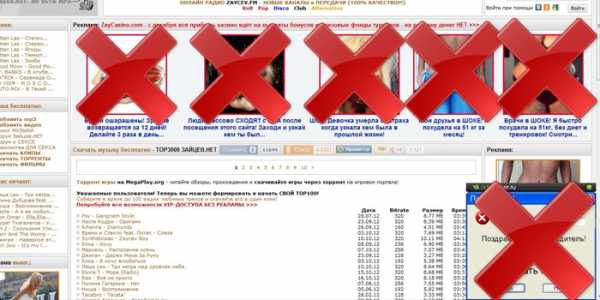
Как убрать рекламу из браузера
Спам, встречаемый нами каждый день при работе с интернетом, не разрешает нормально выполнять привычные задачи, раздражает или иногда даже блокирует работу. Это может быть всплывающая информация при запуске, баннеры или надвигающиеся огромные заставки. Тогда закономерно возникает вопрос, как отключить рекламу в интернете на компьютере и на телефоне.
Пользователи могут сталкиваться с другим видом нежелательного информирования – когда оно всплывает автоматически при клике на иконку. Причин для этого может быть несколько: вирус, установка непроверенных приложения и другие. Интерес, как избавиться от рекламы в браузере, знаком многим. Нужен ряд действий, который индивидуален для каждой программы.
Чтобы разобраться, как удалить рекламу в браузере, надо использовать стандартные настройки. Такие есть в каждой программе, и существенно облегчают жизнь пользователя. Применимы и специализированные или универсальные утилиты для очистки. Если после данных способов спам не пропадает, рекомендуется:
- проверить компьютер на вирусы;
- обратиться к профессионалам, которые применят специальные методы.

Через настройки
Первым шагом в ситуации, как убрать рекламу в браузере, станет поиск файлов, которые могли спровоцировать появление данной проблемы, и их отключение. Для этого:
- По иконке вашего рабочего браузера кликните правой кнопкой мыши, нажмите «Свойства».
- На вкладке «Ярлык» проверьте наименование конечного файла, который вызывается ссылкой. Он должен заканчиваться на “.exe”.
- Если вместо этого вы видите расширение .url, то найдите через меню «Расположение файла» на диске найдите папку с наименованием искомой программы и укажите верную ссылку.
- В каждой папке найдите файлы с расширениями “.url”, удалите их.
- После удаления вернитесь во вкладку ярлыка, убедитесь, что он ссылается на программу (стоит расширение “.exe”).
Другие способы:
- Для Интернет Эксплорер можно через меню выбрать пункт «Сервис», поставить галочку напротив окна «Блокировать всплывающие сообщения».
- Для Мозилла можно применить этапы «Инструменты», «Дополнения», «Расширения», «Отключить» для подозрительных пунктов.
- Для Орбитум выберите настройки меню, удалите все расширения, установленные автоматически без участия пользователя.
Помимо этого можно использовать очистку гаджета при помощи «Пуск», «Программы и файлы», «Удаление программ». Откроется папка, где вы должны найти подозрительные наименования с расширением “.exe”, удалить их. У таких исполняемых файлов часто длинные неинформативные названия (генерированные имена). Можно еще посоветовать почистить временную папку Temp. Другой вариант: зажмите кнопки Win+R, введите msconfig. Откроется окно. Найдите «Конфигурация системы» – «Автозагрузка», отключите подозрительные файлы.
Можно почистить папку – нажмите «Компьютер», «Упорядочить», «Параметры папок и поиска», «Вид», снимите галку «Скрывать защищенные системные файлы», поставьте «Показывать скрытые файлы и папки», подтвердите выбор. Откройте папку Temp (Пользователи-AppData-Local), удалите из нее все содержимое. После этого повторите пункты с Моим компьютером, нажмите галочку «Восстановить значение по умолчанию». Рекламные сообщения больше не появятся.
Для удаления спама с телефонов с операционной системой Андроид используйте программы AdFree или AdAway. Скачать их можно через магазин приложений, запустить на телефоне, провести проверку. После очистки телефон вновь будет работать исправно. Для Firefox поможет утилита Adblock Plus. Для Сафари можно использовать тот же Adblock либо же зайти в настройки браузера, отключить всплывающие окна.
Как отключить рекламу в Яндексе
Для привычного многим Яндекса существует свой способ решения проблемы, как избавиться от ненужной рекламы в браузере. Загрузите утилиту Adguard, ее расширение Adblock, установите файл, активируйте его:
- Откройте Яндекс, нажмите пункт «Меню», выберите «Дополнения».
- Нажмите «Безопасный интернет», переключите бегунок на положение «Вкл.».
Можно пойти другим путем и убирать ненужное – применить «Настройки Яндекс-браузера», пункт «Настройки», «Защита личных данных», поставить подтверждение «Включить защиту от фишинга». Выберите вкладку «Дополнения», нажмите кнопку «Включить» под строкой «Блокировка флеш-баннеров и видео». Работа с Яндекс будет быстрой, удобной, ненавязчивой, безопасной.
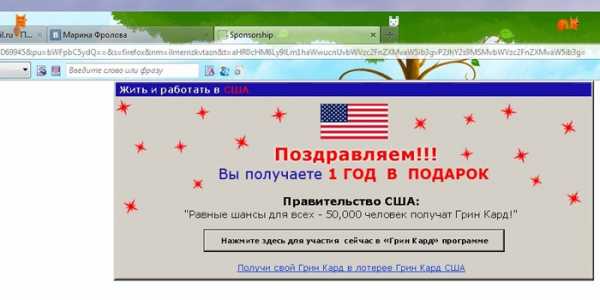
В браузере Опера
Весьма популярной программой остается и Опера, а потому информация, как убрать всплывающие окна рекламы, будет для нее актуальной. Для этого зайдите в настройки «Общие», «Основные», «Изменить обработку данных», «ОК». Можно еще воспользоваться встроенным расширением Adblock Plus – для его установки зайдите в меню, выберите «Расширения». По центру страницы перейдите по ссылке «Смотреть галерею расширений», найдите утилиту. Рядом с ней будет гиперссылка «Добавить в Opera», нажмите на нее. После установки нажмите на пункт «Отключить» для расширенных настроек.
Убрать рекламу в хроме
Для браузера от Гугл помогает защитить от спама выбор меню «Настройки», «Личные данные», «Настройки контента», «Заблокировать всплывающие окна». Порой нужен совсем другой способ: на иконке через правую кнопку нажать «Свойства». На вкладке «Ярлык» найти «Расположение файла», перейти туда, удалить вредоносный файл с расширением “.url” и вернуться к работе.
Бесплатная программа для блокировки рекламы и всплывающих окон
Защита от рекламы в браузере выполняется гораздо легче при использовании специализированных утилит Adguard, AdFender, Adblock, AdwCleaner, Avast Browser Cleanup. Применяется выставления индивидуальных настроек для каждой программы. Скачать утилиты можно на официальных сайтах производителя. Популярным называют ПО HitmanPro, Malwarebytes Anti-Malware, скачивающиеся как пробные версии бесплатно.
Утилиты просканируют компьютер, обнаружат ненужные элементы и удалят их без потери работоспособности ПО. Об отзывах на них можно почитать у других пользователей сети, которые с их помощью избавились от ненужного спама и неприятного раздражающего вида рекламных окон. Каждый год разрабатываются все новые способы устранения лишней информации, препятствующей нормальному функционированию гаджетов, поэтому выбирайте понравившийся и с удовольствием работайте.
Видео: как удалить вирус, который открывает браузер с рекламой
sovets24.ru
Смотрите также
- Как убрать рекламу в браузере опера вулкан

- Расширение для упорядочивания вкладок браузера опера
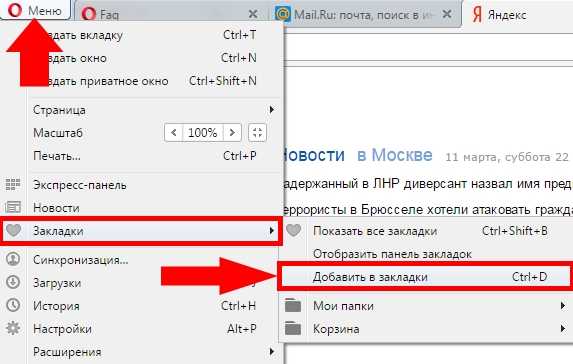
- Как изменить город в браузере опера
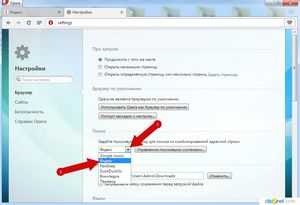
- Долго загружаются страницы в браузере опера

- Как увеличить страницу в браузере опера

- Как найти плагины в опере браузере

- Как заблокировать рекламу в опере браузере
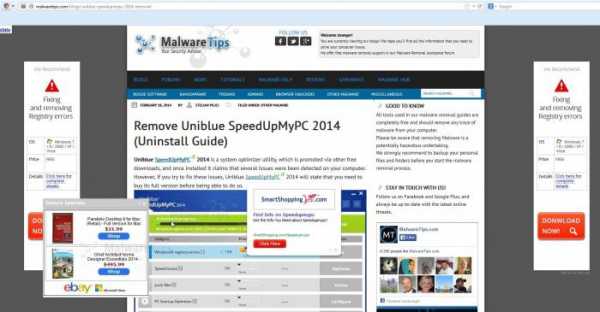
- Как удалить пароли в браузере опера
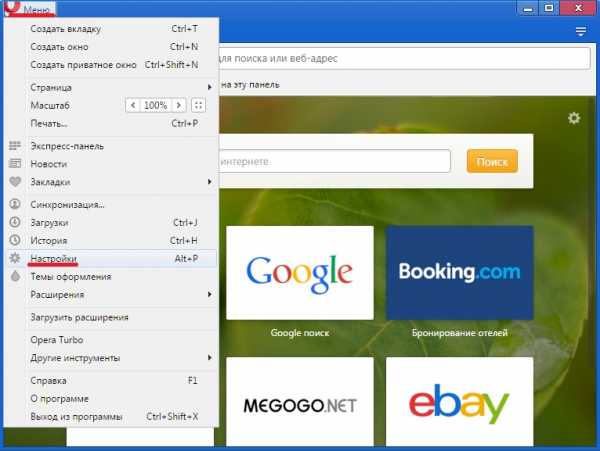
- Как импортировать закладки в браузер опера

- Как поставить пароль на браузер оперу
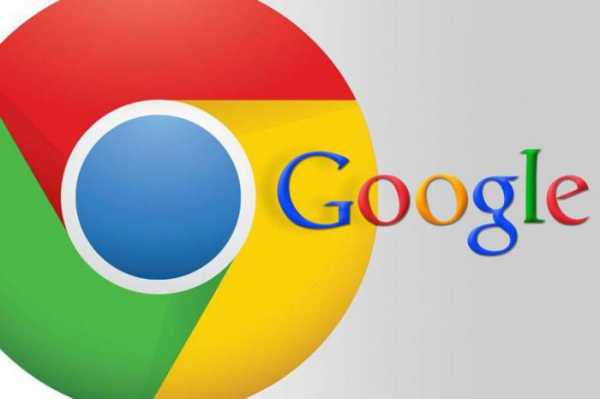
- Обновить флеш плеер для браузера опера

|
|
..:::Счетчики:::.. |
|
|
|
|
|
|
|
|

